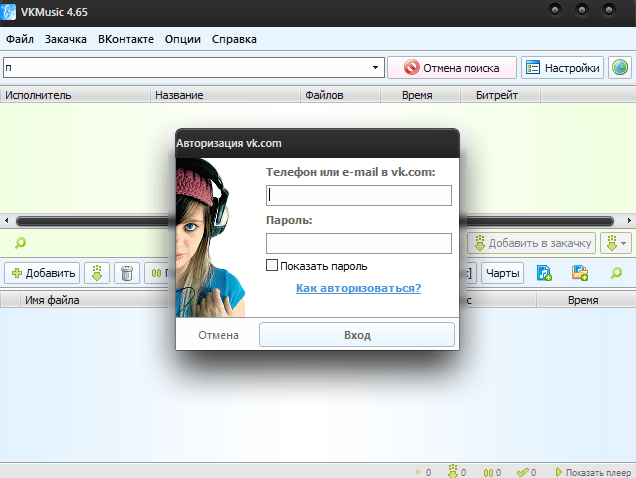Êtes-vous fatigué des barres d'outils ennuyeuses et autres indésirables qui pénètrent dans votre système lors de l'installation de programmes gratuits? Êtes-vous fatigué de rencontrer constamment le fait qu'après avoir installé un nouvel utilitaire sur votre ordinateur, le navigateur modifie la page d'accueil et qu'il y a une dispersion d'ajouts inutiles? Ensuite, un utilitaire appelé AdwCleaner a été créé spécialement pour vous. L'une de ses forces est la portabilité. L'application ne nécessite pas d'installation - il suffit de la télécharger et de l'exécuter.
Le programme a une interface très simple. Pour commencer l'analyse du système, cliquez sur le bouton "Rechercher", et une fois la recherche terminée, cliquez sur "Supprimer" pour supprimer le logiciel publicitaire trouvé. AdwCleaner compile un journal détaillé des fichiers et des clés de registre qui ont été supprimés. Si vous le souhaitez, vous pouvez l'enregistrer dans un fichier texte. Le seul inconvénient de l'application peut être considéré que pour démarrer l'analyse, vous devez fermer tous les programmes en cours d'exécution. Pour le reste, nous sommes confrontés à un outil assez rapide et, surtout, gratuit qui nous permettra de nous débarrasser de toutes sortes de "déchets" du système en quelques secondes.
Caractéristiques et fonctions clés
- suppression complète de toutes sortes de logiciels publicitaires de votre ordinateur;
- le programme est très compact et ne nécessite pas d'installation;
- compile un journal détaillé des clés distantes et des fichiers système;
- a une belle interface utilisateur.
Quoi de neuf dans cette version?
7.2.5.0 (27.11.2018)
- ajout de la possibilité d'envoyer des informations fausses positives à partir du menu contextuel des résultats de l'analyse;
- mise à jour de Qt vers la version 5.9.7;
- erreur corrigée lors de la numérisation de Firefox;
- fiabilité accrue de la quarantaine;
- détection de virus améliorée.
- Un petit utilitaire portable gratuit qui complète les fonctionnalités des antivirus classiques. Souvent, les applications qui ne sont pas directement nuisibles sont ignorées par les systèmes antivirus. Le programme fonctionne rapidement, la décision de supprimer ou de mettre en quarantaine est laissée à l'utilisateur. Vous pouvez choisir les paramètres du logiciel ou du système qui seront réinitialisés aux valeurs par défaut. Le nettoyage se termine par un redémarrage de l'ordinateur, après quoi l'utilisateur reçoit un rapport détaillé avec les résultats de l'analyse. Quiconque est déterminé à se débarrasser des publicités ennuyeuses peut recommander AdwCleaner.
Avantages et inconvénients d'AdwCleaner
Vitesse de travail;
+ il y a un stockage de quarantaine;
+ interface intuitive en russe;
+ fonctionne avec un serveur ou une base de données locale de programmes dangereux;
+ Les fichiers supprimés par erreur peuvent être restaurés depuis la quarantaine;
+ désinstaller le programme en un clic;
- le programme considère les logiciels malveillants par Mail.ru et Yandex comme malveillants par défaut et supprime même leurs fichiers d'installation;
- arrêt forcé de tous les programmes et redémarrage après la numérisation.
Caractéristiques clés
- lancer à partir d'un support externe qui ne nécessite pas d'installation;
- recherche et suppression de programmes potentiellement dangereux;
- suppression des barres d'outils indésirables dans les navigateurs;
- correction de l'usurpation de la page de démarrage;
- retour par défaut du moteur de recherche;
- suppression des bannières publicitaires;
- suppression des entrées tierces du fichier hosts
- vérifier les services en cours d'exécution, les raccourcis, les dossiers, les fichiers, le registre système;
- analyse de tous les navigateurs installés sur le système.
Un utilitaire simple et utile pour supprimer les adwares inutiles et les objets potentiellement dangereux. Souvent, lors de l'installation de programmes gratuits en même temps, ils installent des barres d'outils, des modules complémentaires, des publicités et d'autres fichiers indésirables sur l'ordinateur. Afin qu'ils n'interfèrent pas avec le fonctionnement du système, nous vous recommandons d'installer Adv Cliner.
Cela peut être fait à la fois sur le site officiel et sur notre portail en ligne. En utilisant le lien sous le texte, vous pouvez maintenant télécharger gratuitement AdwCleaner en russe.
L'activation a lieu à partir de n'importe quel support, le programme ne nécessite pas d'installation.
Le catalogue contient le programme AdwCleaner pour Windows 10, Windows 7, 8 XP et Vista. Développeur - Xplode.
Fonctionnalité Adv Kliner
La dernière version de Malwarebytes AdwCleaner nettoie rapidement et efficacement votre ordinateur des logiciels publicitaires, des barres d'outils inutiles, des modules complémentaires pour les navigateurs, des applications suspectes que nous parvenons à télécharger avec des fichiers depuis Internet ou des médias tiers.
Vous pouvez mettre à jour AdwCleaner et découvrir ses fonctionnalités dans la pratique:
- Recherche rapide d'objets indésirables.
- Protection fiable contre les logiciels espions.
- Supprimez tous les blocs d'annonces.
- Nettoyez les plugins de navigateur inutiles.
- Démolition des barres d'outils de navigateur inutiles.
- Nettoyage des navigateurs pris en charge:, Internet Explorer, Mozilla Firefox.
- Analyser un ordinateur en mode automatique pour les restes d'objets suspects après la désinstallation des programmes.
Les principaux avantages de l'utilitaire
- Formation d'un rapport texte avec des informations détaillées sur les extensions supprimées, les dossiers, les fichiers, les clés de registre, etc.
- Interface simple et intuitive.
- Supprimez rapidement tous les programmes potentiellement indésirables que l'utilisateur a approuvés.
- Créez une sauvegarde.
- Quarantaine gérée.
- Gestionnaire de quarantaine conçu pour restaurer les sauvegardes.
Pour lancer l'analyse du système à la recherche d'applications malveillantes, etc., cliquez sur le bouton " Chercher". Après avoir terminé la recherche, cliquez sur " Effacer". Comme vous pouvez le voir, tout est simple. Veuillez noter qu'après le processus de nettoyage, le système redémarrera automatiquement.
Avant de commencer l'analyse du système, vous devrez fermer tous les programmes en cours d'exécution.
Essayez d'installer la nouvelle version et assurez-vous de sa simplicité et de ses fonctionnalités. Faites de la sécurité de votre système un outil moderne et efficace.
Naturellement, tout utilisateur, passant beaucoup de temps à surfer sur Internet, sait de première main à quel point les publicités sont ennuyeuses, l'installation ennuyeuse de certains panneaux étranges dans le navigateur, la vitesse de connexion toujours plus lente, etc. Maintenant, nous allons examiner l'un des utilitaires les plus intéressants appelé AdwCleaner. Le type de programme et son utilisation seront décrits dans la revue. De plus, chacun pourra tirer ses propres conclusions concernant la pertinence de l'utiliser.
AdwCleaner: qu'est-ce que c'est?
Si vous regardez ce qu'est le petit utilitaire AdwCleaner, il peut être brièvement décrit comme un moyen de bloquer les publicités et de supprimer les logiciels espions ou les programmes potentiellement indésirables installés soit dans le navigateur Internet ou dans le système d'exploitation lui-même, par exemple, pour le vol ultérieur de données personnelles et informations.
Pour éviter l'apparition de telles situations, l'application AdwCleaner est également utilisée. Les témoignages sur le programme semblent très encourageants. Voyons de quoi il s'agit.
Les avantages de la version portable
Tout d'abord, en analysant, par exemple, le sujet: «AdwCleaner: comment utiliser le programme?», Il convient de dire que l'utilitaire est disponible dans une version portable (Portable). Qu'est ce que c'est Tout est simple. Vous n'avez pas besoin de l'installer dans le système. Il suffit de placer, disons, le dossier décompressé avec le programme à un endroit pratique pour l'utilisateur du disque dur ou de la partition logique, puis d'utiliser le fichier EXE exécutable pour l'exécuter.
Cependant, il faut dire en cours de route qu'au premier démarrage, le programme AdwCleaner (les critiques le confirment) crée son propre dossier de quarantaine sur le disque dur, où tous les objets dangereux, suspects ou indésirables (fichiers et dossiers) sont présents dans le système, et définit également l'emplacement de stockage rapports et sauvegardes.

De plus, lors de l'utilisation de la version portable, il n'y aura jamais de problèmes associés à la désinstallation de l'application du système, et en particulier des fichiers résiduels, des entrées de registre, etc. Supprimez simplement le dossier du programme lui-même (bien sûr, avec le dossier de quarantaine) - et, comme on dit, c'est un chapeau. Et dans le processus d'utilisation de l'application, vous n'avez pas besoin d'installer de composants ou de plates-formes supplémentaires tels que Microsoft .NET Framework, comme c'est le cas pour la plupart des logiciels de ce plan avec une installation complète et, pour ainsi dire, une implémentation dans le système.
Interface
Quant à l'interface, considérez-la sur la version d'AdwCleaner 4.1, dont les critiques se trouvent le plus souvent sur Internet. C'est si simple que même un enfant peut le gérer.

La fenêtre principale se compose de plusieurs champs principaux. En haut se trouve une barre de menu standard avec des commandes d'action de base et un système d'aide, et juste en dessous se trouve une fenêtre avec le logo de l'application. Il se voit attribuer environ un tiers de tout l'espace de travail, bien qu'on ne sache pas pourquoi autant.
Ceci est suivi par une ligne de progression d'une action particulière en cours d'exécution, et même un peu plus bas - boutons des principales manipulations. Le reste de l'espace est occupé par la fenêtre d'affichage des résultats, et elle est divisée en plusieurs onglets dans lesquels les menaces trouvées peuvent être trouvées: services, dossiers, fichiers, raccourcis, registre et plusieurs onglets de navigateur trouvés dans le système.
C'est principalement pour les navigateurs qu'AdwCleaner est utilisé. Les avis indiquent, bien sûr, qu'à travers eux, la majorité des menaces et des publicités publicitaires pénètrent dans le système, et que des panneaux et des modules complémentaires inutiles y sont installés, qui ne peuvent plus tard générer leurs clés dans le registre du système et modifier les pages d'accueil du navigateur au démarrage etc.
AdwCleaner: comment utiliser?
Quant à l'utilisation, tout est simple et clair. Au premier démarrage, le programme recherche indépendamment tous les objets suspects, après quoi il émet un rapport détaillé. Lors des lancements suivants, la numérisation (analyse) devra être lancée en mode manuel.

Allez-y. Analyse terminée, l'utilisateur a reçu les résultats. L'utilisateur dispose désormais de deux outils qui peuvent être utilisés à sa guise. Ils se présentent sous la forme de boutons «Supprimer» (Supprimer), dans les versions antérieures c'est le bouton «Nettoyer» (Nettoyer) et «Désinstaller» (Désinstaller). La différence entre ces deux processus est que lorsque vous utilisez le premier bouton, les objets sont mis en quarantaine, à partir desquels les données peuvent être restaurées en cas de suppression erronée avant le redémarrage du système.
Le deuxième bouton est conçu pour supprimer complètement tous les objets du programme lui-même sans possibilité de récupération, y compris le répertoire principal du programme, ainsi que les dossiers de quarantaine, de rapport et de sauvegarde créés par celui-ci.
Autre point: il est important de savoir qu'avant de démarrer l'utilitaire, il est absolument nécessaire de fermer absolument toutes les applications et tous les programmes actuellement actifs, jusqu'à fermer certains services qui «se bloquent» dans la barre d'état système.
Récupérer des objets supprimés accidentellement
Une caractéristique intéressante de l'application est précisément la possibilité de récupérer des objets supprimés accidentellement. Contrairement à la plupart des autres utilitaires de cette nature, le package AdwCleaner est équipé d'un tel outil. Les avis des utilisateurs partout dans le monde disent que le processus de récupération est complètement simple et ne pose aucun problème ni problème.

La seule chose à laquelle il faut prêter attention est de trois types d'avertissements. Le premier message propose de sauvegarder les résultats de l'analyse en cours, le second concerne des recommandations sur la façon de ne pas faire face à des menaces similaires à l'avenir, le troisième annonce un prochain redémarrage de Windows.
Nous ferons une réservation immédiatement: si l'utilisateur accepte l'offre de redémarrage, il sera impossible d'annuler la suppression d'objets potentiellement dangereux ou indésirables.
Redémarrer Windows et supprimer complètement les objets
Comme de nombreux autres programmes de ce type, l'application AdwCleaner ne supprime complètement les menaces qu'au redémarrage du système, après quoi un rapport s'affiche sur tous les objets détectés, leur emplacement sur les disques durs ou les partitions logiques, ainsi que tous les fichiers pour lesquels Toutes les raisons manquées par l'analyse. Par exemple, il peut s'agir de services système, dont l'accès est limité par le système d'exploitation Windows lui-même.

D'autre part, le programme génère automatiquement la création de copies de sauvegarde, à l'aide desquelles il sera alors possible de récupérer des objets supprimés en utilisant ce que l'on appelle le «gestionnaire de quarantaine».
Avantages et inconvénients
Quant au fond, ce sont, pour ainsi dire, la principale "fonctionnalité" du programme AdwCleaner. Les commentaires de la communauté des utilisateurs suggèrent que l'application est très stable et utilise un minimum de ressources système. De plus, dans certains cas, l'application trouve même des menaces qui laissent passer des progiciels célèbres tels que les versions 3 et 4 d'iObit Uninstaller.

Il va sans dire que le moindre rôle est joué par l'utilisation d'une version portable qui ne nécessite pas d'installation, de petite taille, la possibilité de restaurer des données à partir de sauvegardes et, bien sûr, la simplicité et la facilité d'utilisation.
La plupart des utilisateurs pensent que cette application unique n'a tout simplement aucun inconvénient.